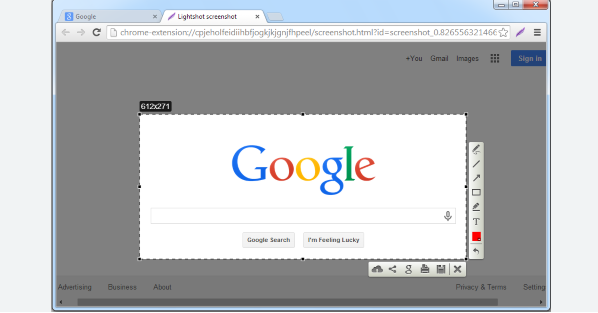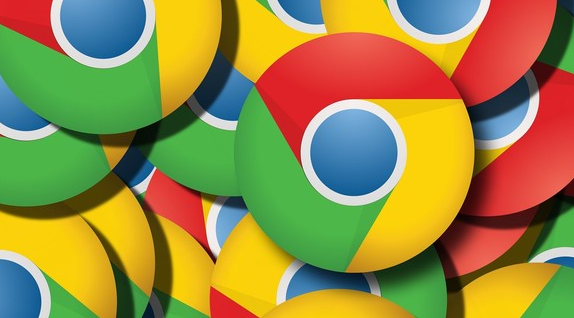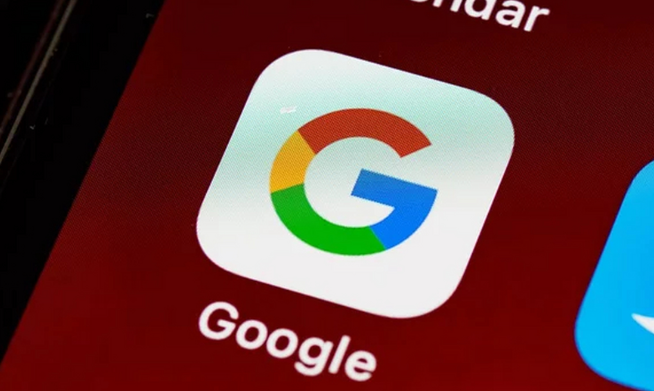如何通过Chrome浏览器提升浏览体验的流畅度
时间:2025-05-10
来源:谷歌浏览器官网
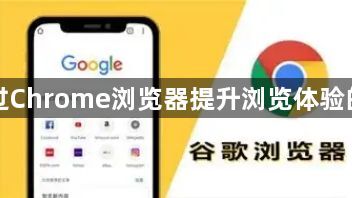
一、清理缓存和Cookies
随着时间的推移,Chrome浏览器会积累大量的缓存和Cookies文件,这些文件可能会占用大量的磁盘空间,并且影响浏览器的运行速度。定期清理缓存和Cookies可以有效地提升浏览器的性能。
1. 打开Chrome浏览器,点击右上角的菜单按钮(三个竖点),选择“更多工具”>“清除浏览数据”。
2. 在弹出的对话框中,选择要清除的内容,包括浏览历史记录、下载记录、缓存、Cookies等。你可以选择清除所有内容,也可以根据需要选择特定的内容进行清除。
3. 点击“清除数据”按钮,等待清除过程完成。
二、管理扩展程序
Chrome浏览器的扩展程序可以为我们提供各种便利和个性化的功能,但是过多的扩展程序也会消耗系统资源,导致浏览器运行缓慢。因此,我们需要合理管理扩展程序。
1. 点击右上角的菜单按钮,选择“更多工具”>“扩展程序”。
2. 在扩展程序页面中,你可以看到已安装的所有扩展程序。对于那些不再使用或者不常用的扩展程序,你可以点击其右侧的“移除”按钮将其卸载。
3. 同时,你也可以检查每个扩展程序的权限设置,确保它们只具有必要的权限,避免不必要的资源消耗。
三、优化启动项
当Chrome浏览器启动时,会自动加载一些默认的页面和服务,这些可能会影响浏览器的启动速度。我们可以通过优化启动项来加快浏览器的启动速度。
1. 在Chrome浏览器地址栏中输入“chrome://flags/”,然后按回车键。这将打开一个实验性功能的设置页面。
2. 在搜索框中输入“启用快速启动”,找到相关的设置选项。将其设置为“启用”,然后重启浏览器。
四、更新Chrome浏览器
Chrome浏览器的开发团队会不断发布更新版本,以修复已知的问题、提升性能和安全性。及时更新Chrome浏览器可以确保你使用的是最新版本,从而获得更好的浏览体验。
1. 点击右上角的菜单按钮,选择“帮助”>“关于Google Chrome”。
2. 在弹出的对话框中,Chrome浏览器将自动检查是否有可用的更新。如果有更新,它将自动下载并安装。安装完成后,你需要重启浏览器才能使更新生效。
五、调整硬件加速设置
硬件加速可以利用计算机的图形处理单元(GPU)来加速网页的渲染和显示,从而提高浏览速度。但是,在某些情况下,硬件加速可能会导致浏览器出现卡顿或崩溃的问题。如果你遇到这种情况,可以尝试关闭硬件加速。
1. 在Chrome浏览器地址栏中输入“chrome://settings/”,然后按回车键。这将打开Chrome浏览器的设置页面。
2. 在设置页面中,滚动到底部,点击“高级”>“系统”。
3. 在“系统”选项卡中,找到“使用硬件加速模式(如果可用)”选项,将其切换为“关闭”。然后重启浏览器。
通过以上几个简单的步骤,你可以有效地提升Chrome浏览器的浏览体验流畅度。同时,你还可以根据自己的实际情况,进一步调整和优化浏览器的设置,以满足你的个性化需求。希望本文对你有所帮助!